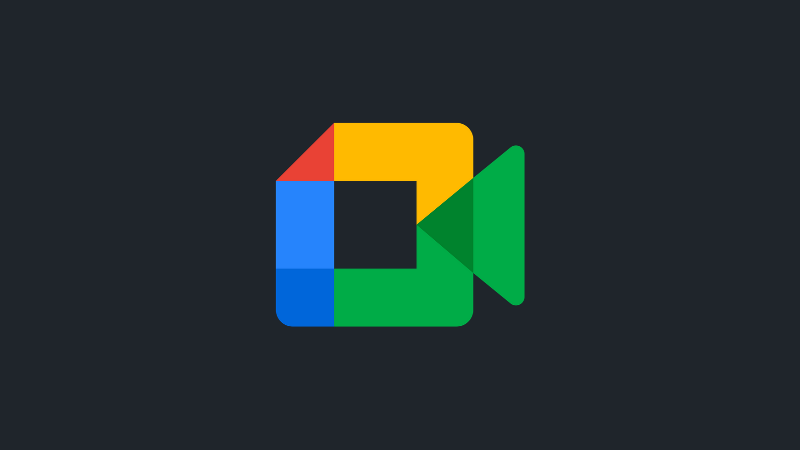Share Screen atau berbagi layar merupakan salah satu fitur yang sangat penting di Google Meet.
Dengan fitur ini kita dapat membagikan seluruh gambar yang ada di layar kita, termasuk video, foto, atau presentasi.
Ya, jika kita ingin menunjukkan sesuatu, misalnya foto kepada seluruh peserta meeting, kita dapat menggunakan fitur share screen.
Untuk kamu yang ingin mencoba menggunakan fitur ini, langsung saja ikuti tutorialnya dibawah ini.
Baca juga: Cara Ganti Nama di Google Meet
Cara Berbagi Layar atau Share Screen di Google Meet
Di tengah-tengah meeting, ketuk tombol titik tiga yang ada di sisi kiri bawah aplikasi. Tombol ini akan memunculkan tombol fungsi lainnya.
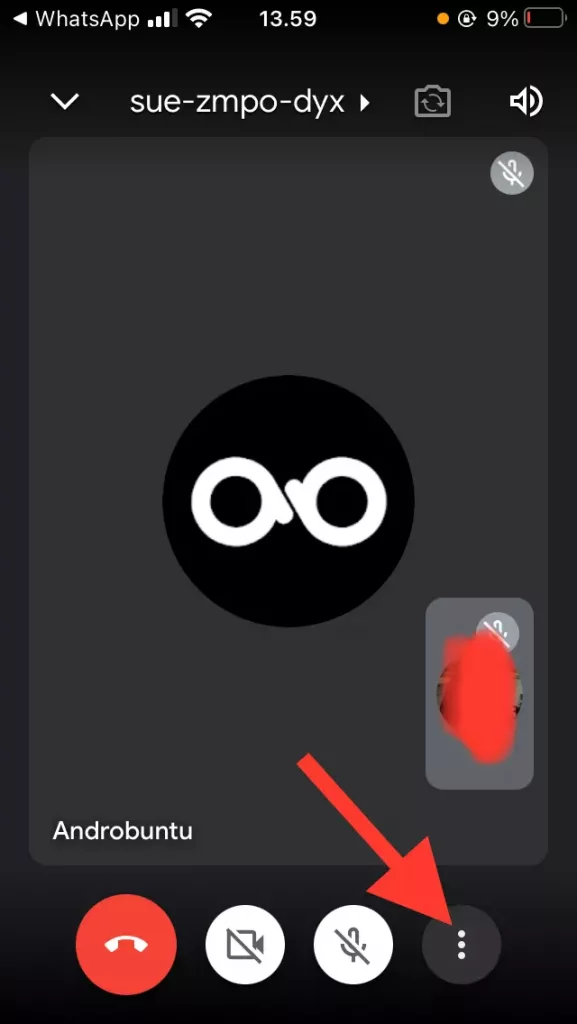
Setelah itu Sobat Androbuntu akan melihat ada banyak pilihan tombol. Ketuk tombol Bagikan layar.
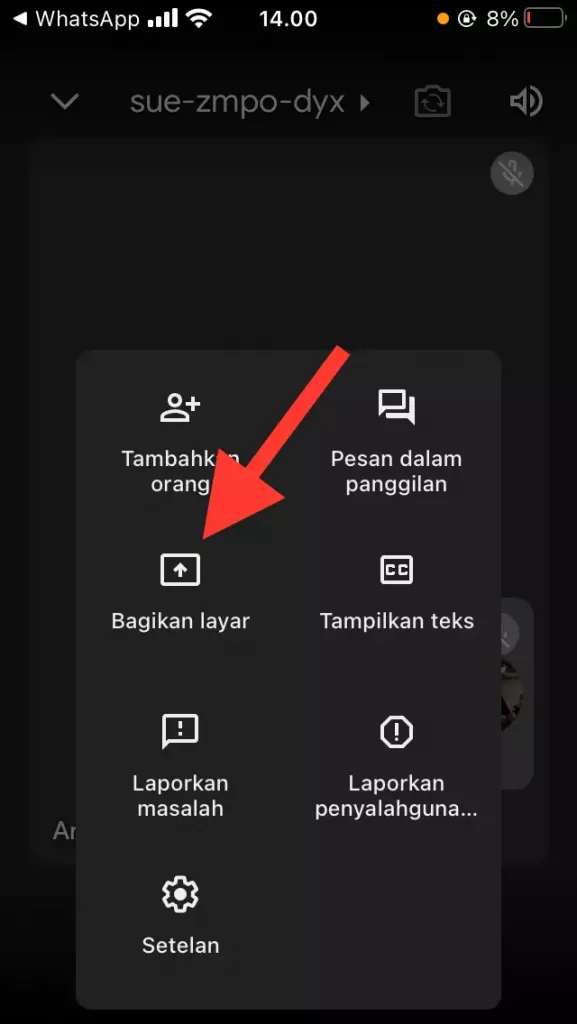
Di layar Google Meet kamu akan menemukan tulisan “Anda membagikan layar kepada se…”, itu artinya tampilan layar kamu sedang dibagikan ke seluruh peserta meeting.
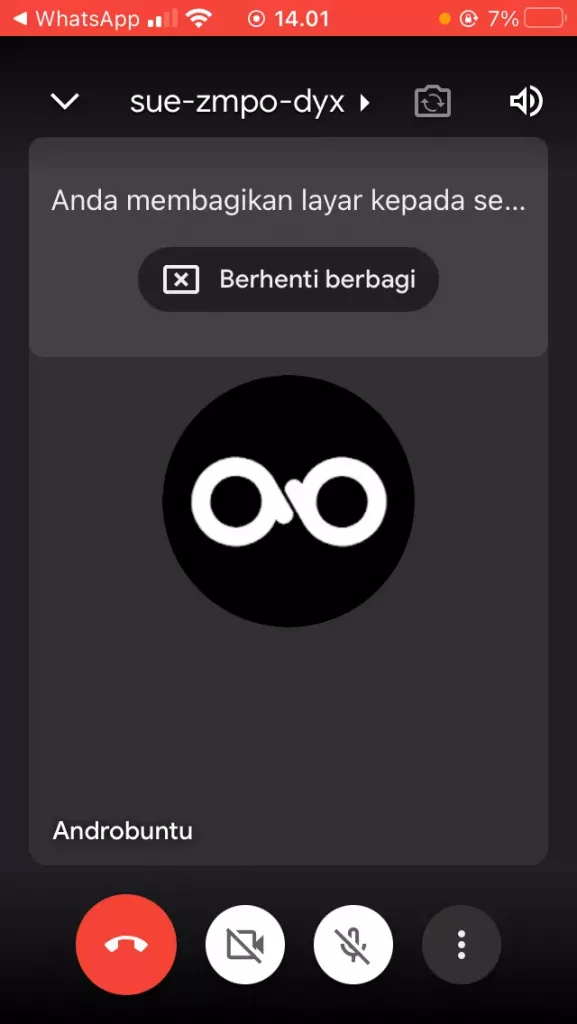
Kamu kemudian dapat mulai membagikan tampilan layar kamu. Entah itu presentasi, video, atau yang lainnya yang ingin kamu tampilkan ke seluruh pesera rapat.
Seluruh peserta rapat dapat melihat apa yang ditampilkan di layar ponsel kamu. Berikut ini adalah contoh tampilan layar dari sisi peserta rapat lainnya:
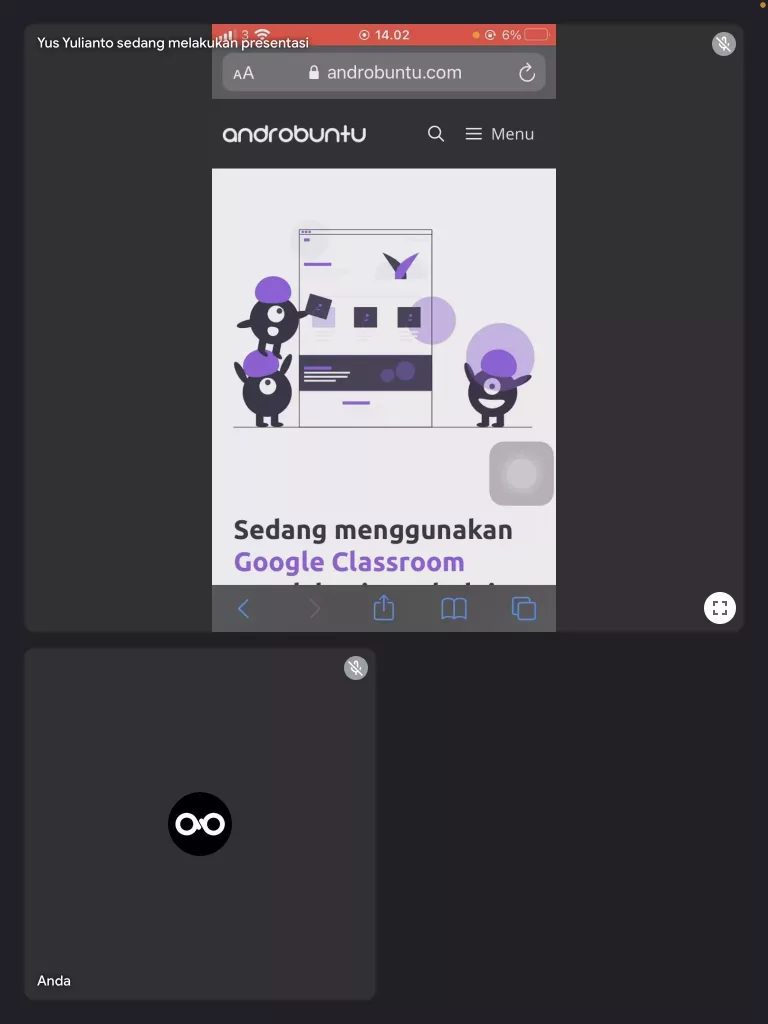
Selain dapat melihat seluruh gambar yang ada di layar kamu, para peserta rapat juga dapat mendengarkan kamu bicara.
Jadi kamu tetap dapat berbicara memberikan penjelasan apa yang sedang kamu tampilkan di layar.
Yang Perlu Diperhatikan Saat Membagikan Layar di Google Meet
Karena seluruh peserta dapat melihat apa yang tampil di layar ponsel kamu, maka sebaiknya berhati-hati apa yang ingin kamu tampilkan.
Jika ingin membuka galeri untuk menampilkan gambar atau video, maka sebaiknya dipersiapkan sebelum kamu melakukan meeting. Sembunyikan foto dan video seronok kamu bersama pacar.
Seluruh notifikasi yang muncul di layar kamu juga akan dapat dilihat oleh para peserta rapat.
Jadi, untuk menghindari notifikasi-notifikasi kamu dapat dilihat orang lain, sebaiknya nonaktifkan terlebih dahulu notifikasi selama share screen.
Cara Berhenti Berbagi Layar di Google Meet
Jika Sobat Androbuntu sudah selesai melakukan presentasi, maka jangan lupa untuk menghentikan berbagi layar. Jika tidak, maka layar kamu tetap dapat terus terlihat oleh peserta meeting lainnya.
Untuk berhenti berbagi layar, caranya sangat mudah. Kembali ke aplikasi Google Meet, kemudian ketuk tombol Berhenti berbagi.
Apakah peserta lain dapat mengendalikan perangkat saya?
Tidak. Fitur ini hanya untuk berbagi layar, peserta hanya dapat melihat dan tidak dapat mengendalikan perangkat kamu.